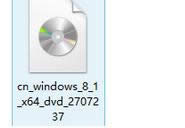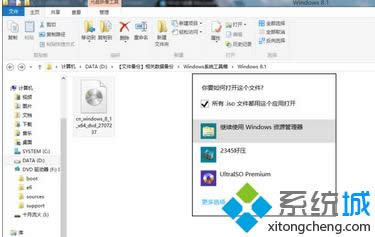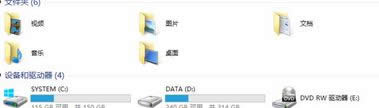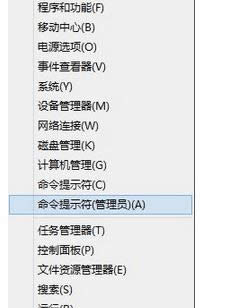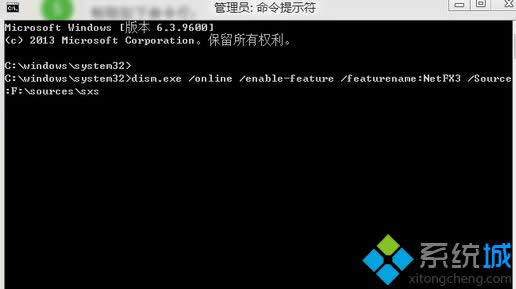Win 8系统安装.NET Framework 3.5的详细步骤
发布时间:2021-10-22 文章来源:xp下载站 浏览: 44
|
Windows 8是美国微软开发的新一代操作系统,Windows 8共有4个发行版本,分别面向不同用户和设备。于2012年10月26日发布。微软在Windows 8操作系统上对界面做了相当大的调整。取消了经典主题以及Windows 7和Vista的Aero效果,加入了ModernUI,和Windows传统界面并存。同时Windows徽标大幅简化,以反映新的Modern UI风格。前身旗形标志转化成梯形。 在Win8.1系统中运行一些软件是需要用到.NET Framework 3.5的,可是Win8.1是没有这个软件的,所以要手动进行安装了。可是很多用户不知道Win8.1怎么安装.NET Framework 3.5,其实安装.NET Framework 3.5的方法很简单,阅读下文教程,我们一起来看下Win8.1系统安装.NET Framework 3.5的详细步骤。 具体方法如下: 1、使用ISO镜像来安装Microsoft .NET Framework 3.5属于离线部署安装法,需要Win8/Win8.1的ISO镜像文件;
2、右键ISO镜像-打开方式-选择使用Windows资源管理器打开ISO镜像,Win8/Win8.1会自动加载ISO镜像文件,这也是Win8/Win8.1自身的一个功能;
3、ISO加载完毕进入计算机-所有设备和驱动器-记下ISO镜像加载的盘符,此处我的盘符为F;
4、右键Win8.1左下角开始菜单-命令提示符(管理员身份运行);
5、右键-粘贴,输入如下命令行:dism.exe /online /enable-feature /featurename:NetFX3 /Source:F:\sources\sxs,其中注意F为Win8.1加载的ISO镜像,盘符不同则输入自己对应的盘符号;
6、按下回车键,等命令行翻滚完毕关掉命令提示符窗口;
7、打开控制面板-程序-启用或关闭Windows功能-.NET Framework 3.5(包括.NET2.0和3.0),如果前面没有勾选则勾选,默认勾选,这样就算安装部署完毕了。
以上就是Win8.1系统安装.NET Framework 3.5的详细步骤,此方法主要是利用ISO镜像和命令提示符来完成的,有需要的小伙伴可参考安装! Windows 8是对云计算、智能移动设备、自然人机交互等新技术新概念的全面融合,也是“三屏一云”战略的一个重要环节。Windows 8提供了一个跨越电脑、笔记本电脑、平板电脑和智能手机的统一平台。 |